
Zawartość
Jednym z typowych problemów, które napotkasz podczas grania w tę grę, jest problem z opóźnieniami w sieci CSGO. Zwykle jest to spowodowane problemem z połączeniem internetowym, ale może to być również spowodowane uszkodzonymi plikami gry. Naprawienie tego wymaga szeregu kroków rozwiązywania problemów, które należy wykonać.
CSGO to jedna z najpopularniejszych wieloosobowych strzelanek FPS dostępnych na platformie Steam. W rzeczywistości jest to najpopularniejsza gra na co dzień, w którą gra prawie milion osób. W tej grze gracze mogą wcielić się w rolę terrorysty lub antyterrorysty, którego celem jest wyeliminowanie drużyny przeciwnej.
Naprawianie opóźnienia sieci w CSGO
Jednym z problemów, które możesz napotkać podczas próby zagrania w tę grę, jest opóźnienie w sieci. Oto, co musisz zrobić, aby to naprawić.
Co zrobić najpierw:
- Uruchom ponownie komputer i modem / router, a następnie sprawdź, czy problem nadal występuje.
- Upewnij się, że twój klient Steam jest zaktualizowany.
- Upewnij się, że gra jest zaktualizowana.
- Spróbuj użyć połączenia przewodowego z routerem zamiast połączenia bezprzewodowego.
Metoda 1: Sprawdź przeciążenie sieci
Pierwszą rzeczą, którą musisz zrobić, jest sprawdzenie, czy problem nie jest spowodowany połączeniem internetowym. Aby to zrobić, wykonaj test szybkości ze stron takich jak https://www.speedtest.net/. Należy zanotować wyniki pingowania, pobierania i wysyłania. Jeśli ping jest zbyt wysoki (ponad 100 ms), może to być przyczyną opóźnień w grze. Aby to naprawić, spróbuj usunąć inne urządzenia z sieci i zatrzymać wszelkie pobieranie, które może być w toku. Jeśli problem będzie się powtarzał, skontaktuj się z dostawcą usług internetowych.
Metoda 2: Sprawdź integralność plików gry, aby naprawić opóźnienie w sieci
Spowoduje to sprawdzenie plików gry na twoim komputerze, czy są uszkodzone lub ich brakuje. Jeśli niektóre pliki są inne, zostaną zmienione lub naprawione.
Potrzebny czas: 10 minut.
Verfiying CSGO
- Otwórz program uruchamiający Steam.
Możesz to zrobić, klikając go na liście aplikacji w menu Start.

- Kliknij Biblioteka.
To jest druga karta w górnej części programu uruchamiającego
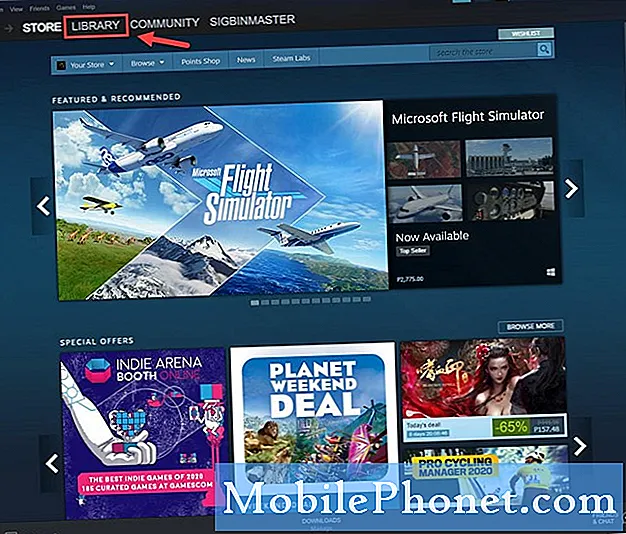
- Znajdź Counter-Strike: Global Offensive w swojej bibliotece.
Powinien znajdować się w lewym okienku.

- Kliknij prawym przyciskiem myszy Counter-Strike: Global Offensive.
Otworzy się menu z kilkoma opcjami.

- Wybierz Właściwości.
Otworzy się okno właściwości.

- Kliknij kartę Pliki lokalne.
To trzecia zakładka w oknie właściwości.

- Kliknij przycisk Weryfikuj integralność plików gry, a następnie zaczekaj na zakończenie procesu.
Spowoduje to naprawienie brakujących lub uszkodzonych plików.

Metoda 3: Uruchom narzędzie do rozwiązywania problemów z Internetem
Jest to jedno z narzędzi dostępnych w systemie Windows 10, które sprawdza wszelkie problemy z ustawieniami sieci.
- Kliknij przycisk Start.
- Kliknij opcję Ustawienia.
- Kliknij Aktualizacja i zabezpieczenia.
- Kliknij Rozwiązywanie problemów.
- Kliknij Dodatkowe narzędzia do rozwiązywania problemów.
- Kliknij opcję Połączenia internetowe, a następnie Uruchom narzędzie do rozwiązywania problemów. Spowoduje to uruchomienie narzędzia do rozwiązywania problemów. Wykonaj wszelkie zalecane czynności, które należy wykonać.
Po wykonaniu powyższych czynności z powodzeniem naprawisz problem z opóźnieniem sieci CSGO.
Odwiedź nasz kanał YouTube TheDroidGuy, aby uzyskać więcej filmów o rozwiązywaniu problemów.
Przeczytaj także:
- Błąd CSGO podczas pobierania map Szybka poprawka


